Detección y consumo de API
La detección y el consumo de API es una parte importante del uso de las API en toda una organización.
En esta unidad, verá cómo la extensión de API Center en VS Code le permite detectar y consumir fácilmente las API.
Requisitos previos
Para controlar las API a través de la extensión de API Center en VS Code, deberá hacer lo siguiente:
- Instalar Visual Studio Code
- Instalar la extensión de API Center
Las siguientes extensiones de Visual Studio Code son opcionales y necesarias solo para determinados escenarios, tal y como se indica:
- Extensión de cliente REST: para enviar solicitudes HTTP y ver las respuestas en Visual Studio Code directamente.
- Extensión de Microsoft Kiota: para generar clientes de API.
Detección y consumo de API
Puede ver el catálogo de API de la organización directamente en Visual Studio Code, con todas las API, versiones, definiciones, entornos e implementaciones. Con una ojeada rápida, obtendrá instantáneamente una visión general de todas las API disponibles en su organización.
Pero, ¿qué ocurre si su organización tiene cientos o miles de API? No se preocupe, puede buscar API a través del icono de búsqueda, como se muestra a continuación.
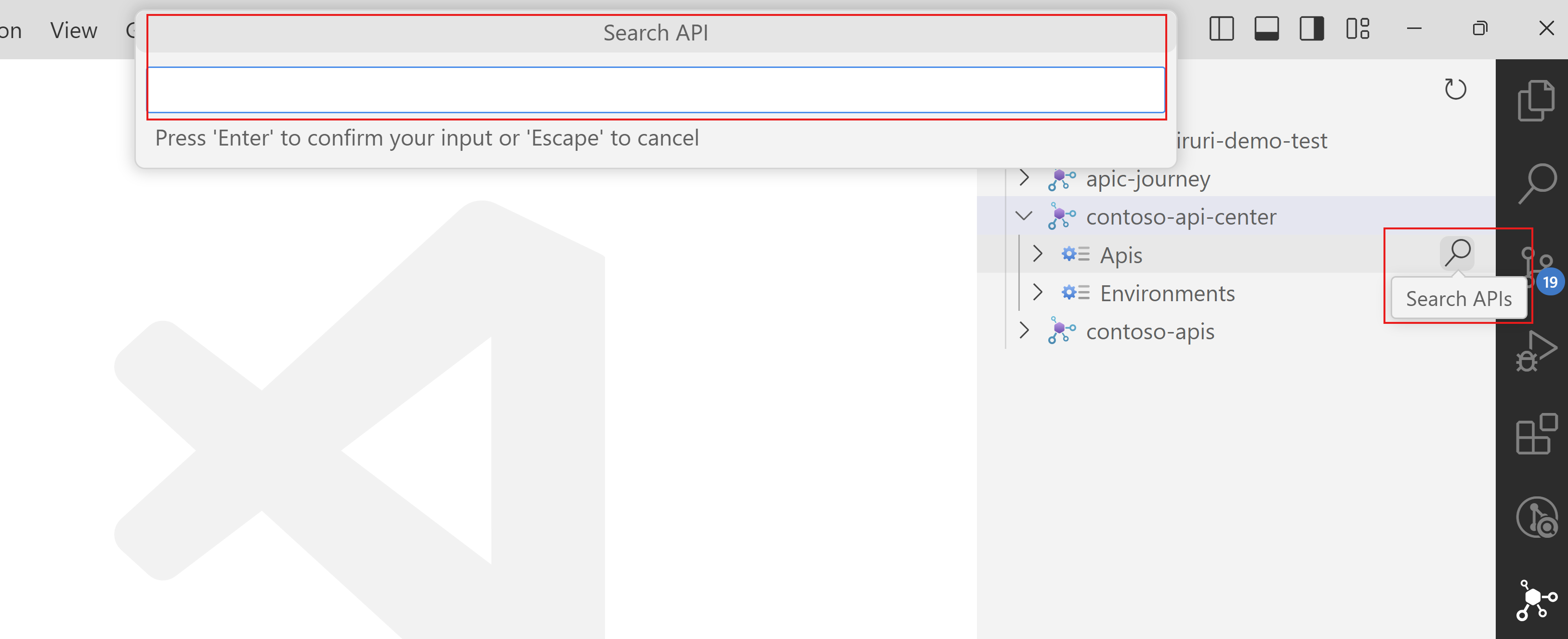
Ver la documentación de la API
También puede acceder rápidamente a las documentaciones de las API en versión preliminar y probar los puntos de conexión de las API en VS Code.
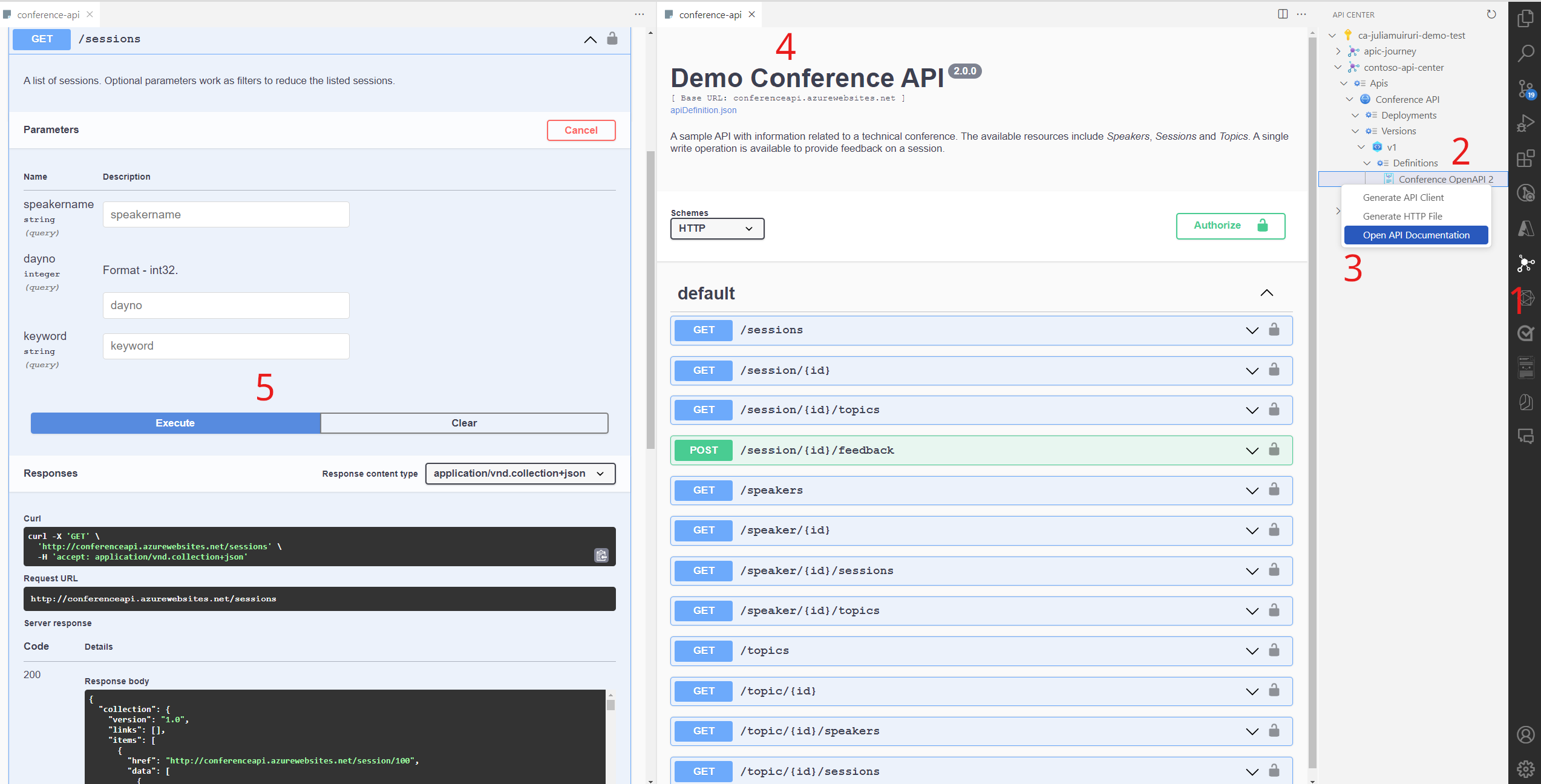
- Abra la extensión de API Center en la pestaña.
- Expanda la vista de árbol del centro de API para mostrar una definición de API.
- Haga clic con el botón derecho en la definición y seleccione Abrir documentación de API.
- Aparece una nueva pestaña con la interfaz Swagger para la definición de la API.
- Seleccione un punto de conexión y Probar, proporcione los parámetros necesarios y seleccione Ejecutar.
Probar las API
Con la extensión de API Center, puede ver un archivo .http basado en la definición de API proporcionada en API Center. En este archivo, puede enviar directamente solicitudes HTTP y ver las respuestas directamente en el editor.
Nota:
Debe instalar la extensión de cliente REST para usar esta funcionalidad.
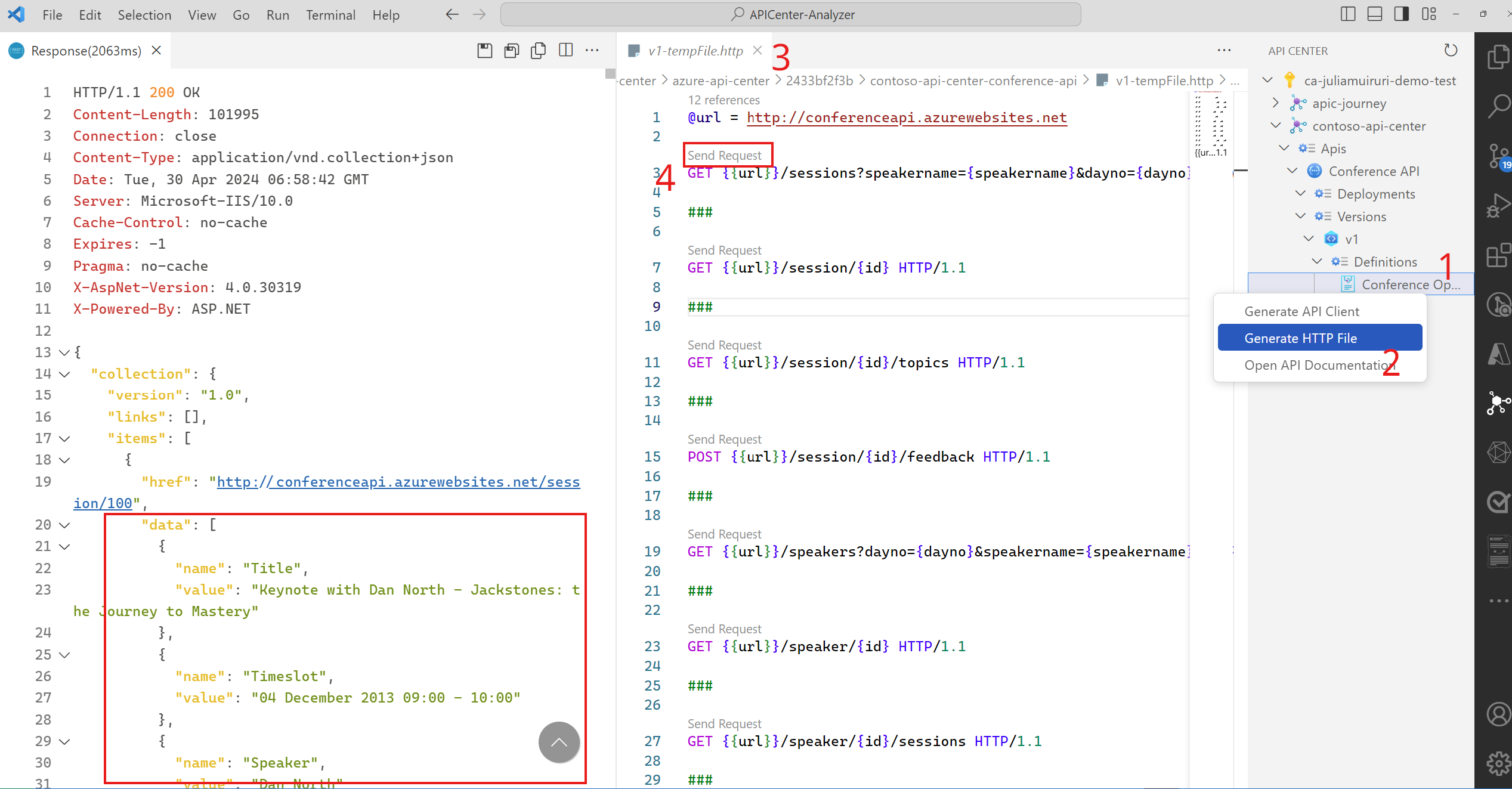
- Expanda la vista de árbol del centro de API para mostrar una definición de API.
- Haga clic con el botón derecho en la definición y seleccione Generar archivo HTTP.
- Aparece una nueva pestaña que muestra un documento .http con la especificación de la API.
- Para realizar una solicitud, seleccione un punto de conexión y elija Enviar solicitud.
Generación de SDK
La extensión de API Center también usa Microsoft Kiota para generar un cliente para la API REST HTTP para su lenguaje favorito, tal como se define en la especificación de OpenAPI. Esto permite generar al instante clientes para todos los puntos de conexión seleccionados o para la API, que satisfacen sus necesidades empresariales.
Nota:
Debe instalar la extensión de Microsoft Kiota para usar esta funcionalidad.
Expanda la vista de árbol del centro de API para mostrar una definición de API.
Haga clic con el botón derecho en la definición y seleccione Generar cliente de API. Aparecerá el panel del Generador OpenAPI de Kiota.
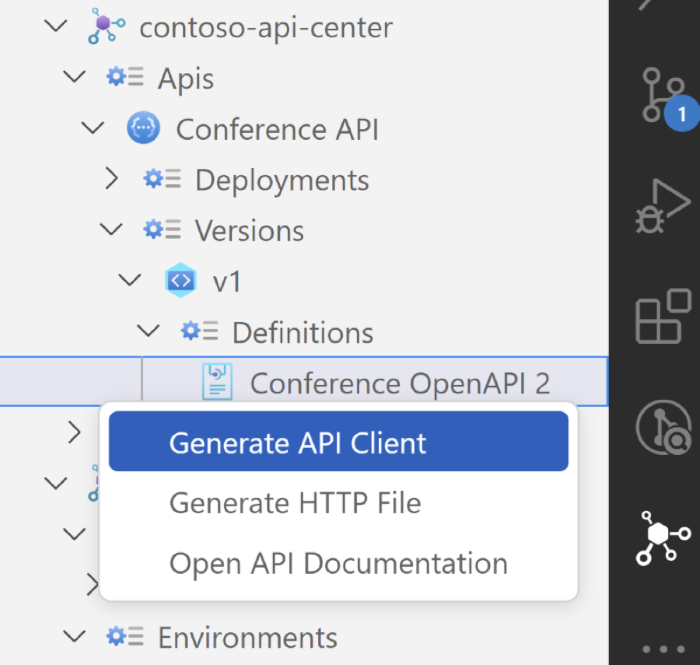
Seleccione los puntos de conexión de la API y las operaciones HTTP que desea incluir en sus SDK. Puede mantener el puntero sobre un punto de conexión y seleccionar el botón "+" para agregarlo o "-" para quitarlo.
Una vez hecho esto, seleccione el botón "Reproducir" para generar el cliente de API.
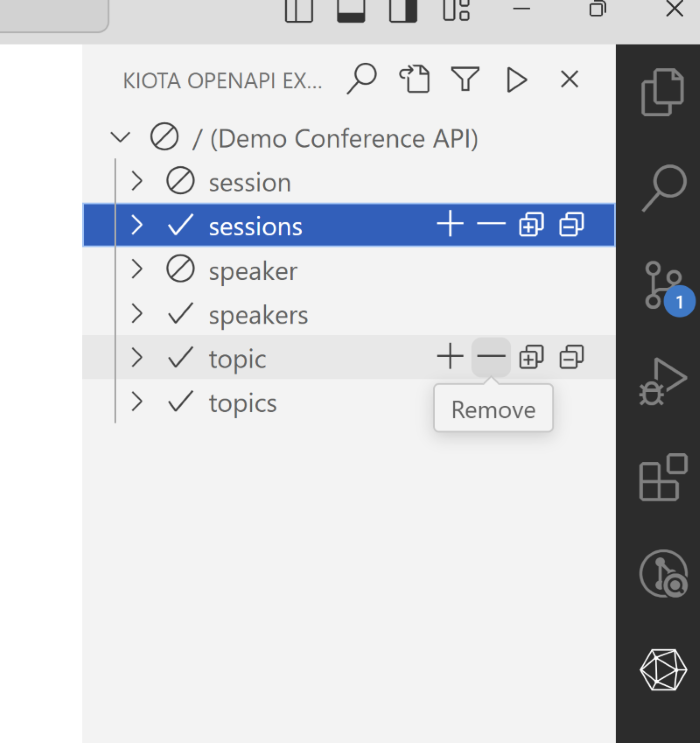
Seleccione Generar cliente API.
a. Introduzca los detalles de configuración sobre el nombre del SDK, el espacio de nombres y el directorio de salida.
b. Seleccione el idioma para el SDK generado.
Portal de API Center autohospedado
El portal de API Center es un sitio web para que los desarrolladores y las partes interesadas detecten y interactúen sin problemas con las API en el inventario de API. Con este sitio web autohospedado, las organizaciones proporcionan una experiencia de consumo y detección de API basada en web a los consumidores.
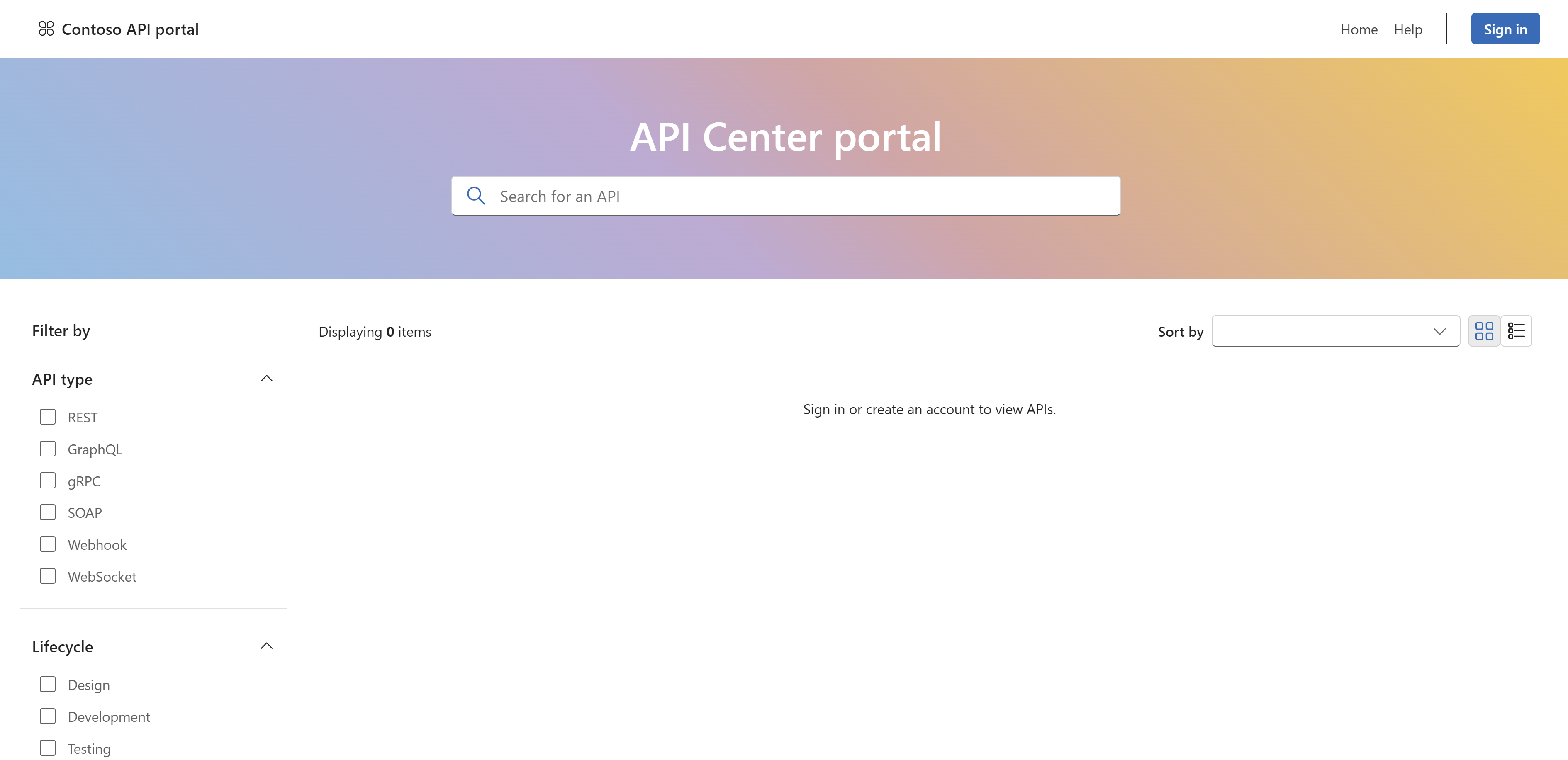
Los ingenieros de plataforma de API quieren una ubicación centralizada e independiente para todos sus consumidores de API, tanto internos como externos. Para empezar, puede usar la plantilla de inicio del portal de API Center mediante los pasos siguientes:
Nota:
Las instrucciones siguientes se han escrito para una implementación en Azure Static Web Apps, pero puede realizar la implementación en la infraestructura que prefiera.
Bifurque el código de implementación de referencia de API Center.
Cree un recurso de Static Web App en Azure.
En Detalles de implementación, seleccione GitHub como origen y apunte al repositorio que contiene el código de inicio de API Center.
Static Web Apps detectará los valores preestablecidos de compilación y se rellenará con React.
Escriba / como Ubicación de la aplicación.
Escriba dist como Ubicación de salida.
Seleccione Crear.
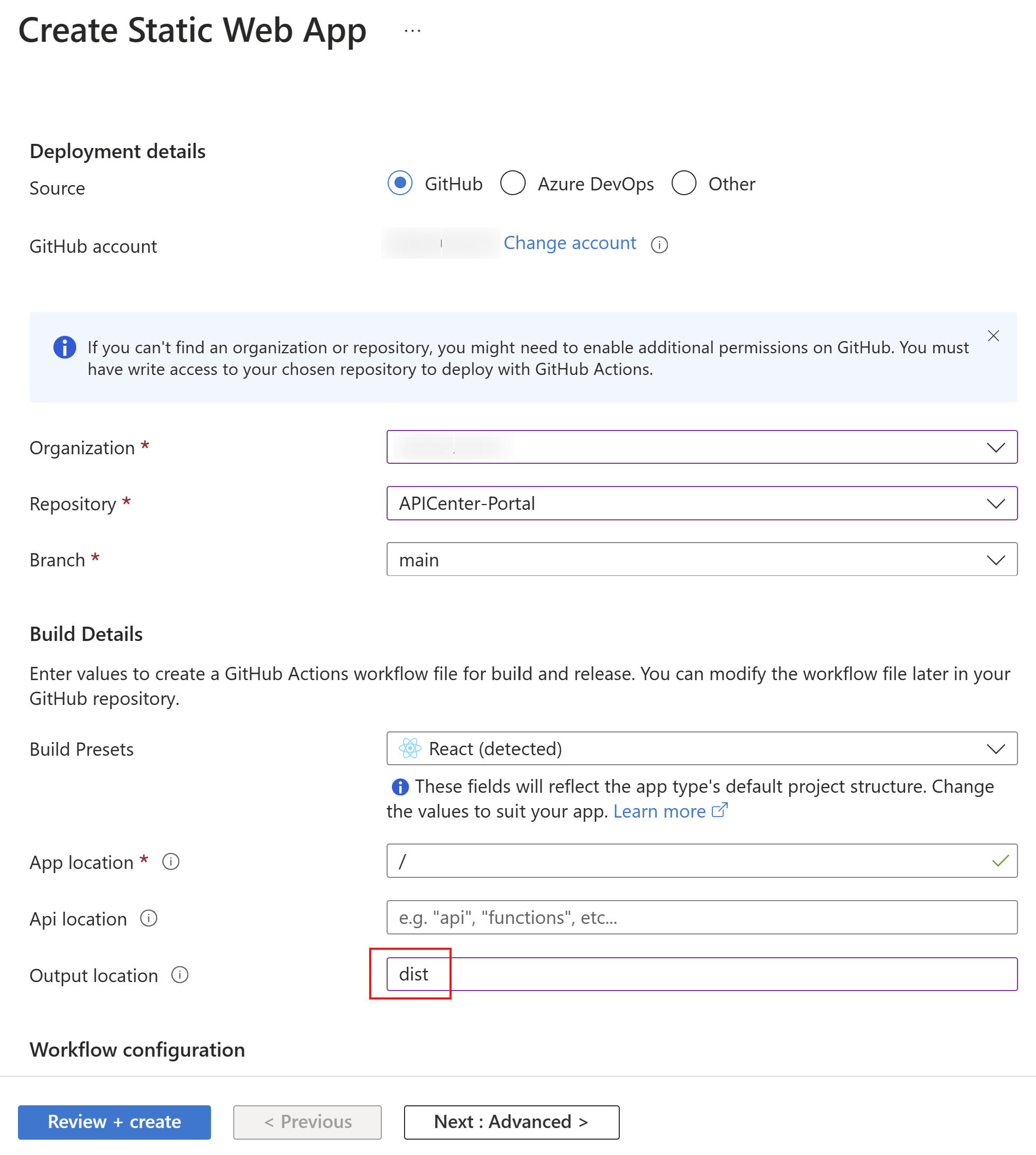
Puede tardar hasta 5 minutos en ver el código publicado en el sitio web.
Para ver el portal de API Center que se ejecuta en Static Web Apps, seleccione Ver aplicación en el explorador en la pestaña Información general del recurso Static Web App que creó en Azure Portal.
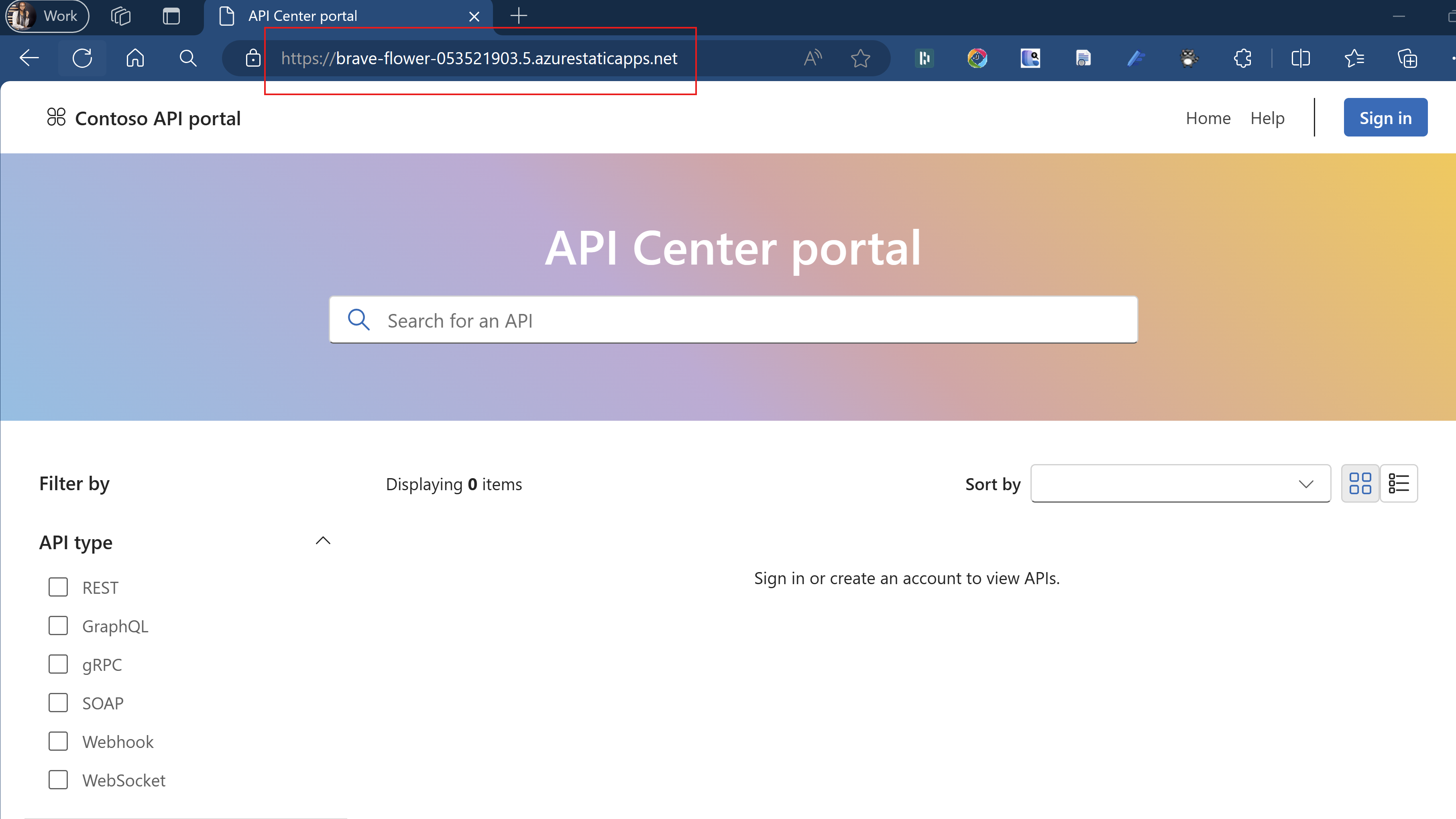
Configuración del control de acceso basado en rol
Los administradores tienen el control total de la asignación de permisos para acceder a las API y los recursos dentro de API Center de la organización con control de acceso basado en rol.
Nota:
De forma predeterminada, los administradores de API Center no tienen acceso a las API en el portal de API Center. Asegúrese de asignar el rol Lector de datos del Centro de API de Azure a usted mismo y a otros administradores.
Para acceder a las API en API Center, los usuarios deben iniciar sesión en el portal y deben tener los permisos necesarios, en el ámbito del API Center. Para habilitar el inicio de sesión, asigne el rol de lector de datos de Azure API Center a usuarios o grupos de su organización, siguiendo los pasos que se proporcionan aquí.